Die Standard-Einstellungen bei Word sind auf das DIN A4 Format abgestimmt, da der Großteil des Schriftverkehrs in diesem Format erstellt wird. Es gibt aber auch eine Reihe von Dokumenten bei denen das halb so große Format DIN A5 vorteilhafter ist. Möchte man Flyer oder Handzettel erstellen, dann ist dieses Format besser geeignet.
Einen Text an DIN A5 anpassen oder erstellen ist schnell erledigt und kein großes Hindernis. Jeder Drucker ist auch in der Lage diesen Text auf A5-Papier auszudrucken.
Das eigentliche Problem ist aber das Papier selbst. In den meisten Büros und auch zu Hause findet man nur A4 Papier. Wenn man nicht regelmäßig das A5-Format benötigt, dann kann man sich mit Word 2007/2010 auch behelfen. Mit ein paar Einstellungsänderungen können die Texte dem Standardformat DIN A4 angepasst werden. Man erzeugt somit automatisch zwei DIN A5 Seiten gleichzeitig.
Wenn allerdings in Ihrer Firma dieses Format häufig genutzt wird, findet sich bestimmt auch das richtige Papier in der Materialausgabe oder dem Kopierraum.
Und so funktioniert´s:
Öffnen oder erstellen Sie das benötigte Word-Dokument. Wählen Sie in der Menüleiste die Registerkarte „Seitenlayout“ und klicken Sie auf den kleinen Pfeil im Bereich „Seite einrichten“.
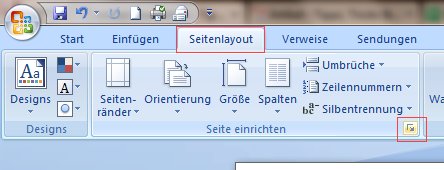
Im Dialogfenster „Seite einrichten“ wählen Sie im Register „Seitenränder“ die Option „Querformat“ aus. Im Drop-Down-Menü von „Mehrere Seiten“ ändern Sie die Einstellung auf „2 Seiten pro Blatt“ und bestätigen alle Änderungen mit „OK“.
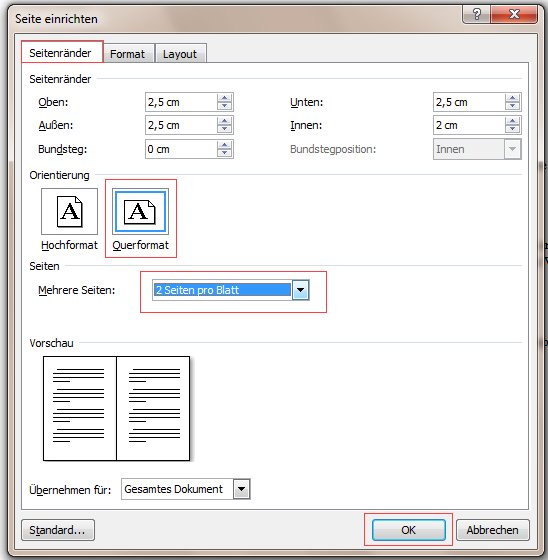
Die Dokumentendarstellung bei Word 2007 ändert sich nun entsprechend. Eine weitere Bearbeitung des Textes kann natürlich weiterhin vorgenommen werden.
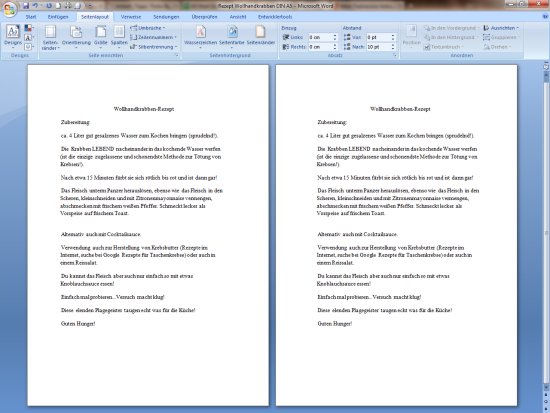
Danach drucken Sie das Dokument ganz normal auf DIN A4-Papier aus. Anschließend nur noch zuschneiden, fertig!